Instalación
La aplicación MyQ Roger Client (MRC) se proporciona en formato .pkg y puede distribuirse a través de la red mediante:
Escritorio remoto de Apple
Microsoft Intune
Alternativamente, el paquete puede instalarse durante una sesión de usuario a través del asistente de instalación o silenciosamente a través del terminal.
Una vez finalizada la instalación, MyQ Roger Client comenzará a ejecutarse en segundo plano y aparecerá el icono MyQ (Q) en la barra de menús de la parte superior derecha de la pantalla. MyQ Roger Client también puede encontrarse en Aplicaciones.
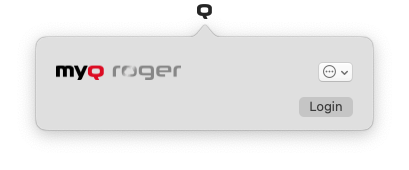
RogerClient.Service también comienza a ejecutarse en segundo plano y puede encontrarse en el Monitor de actividad.
Instalación mediante el asistente de instalación
Para instalar MyQ Roger Client mediante el asistente de instalación:
Descargue la última versión disponible del archivo de instalación desde el portal de la comunidad MyQ Roger. Alternativamente, descargue un instalador preconfigurado para su sitio desde el servidor Roger. Para más información, consulte Desktop Clients en la guía de administración del servidor MyQ Roger.
Ejecute el archivo de instalación.
(Opcional) Para personalizar la instalación, utilice parámetros de instalación en el nombre del archivo.
Se abre el cuadro de diálogo del asistente de configuración de MyQ Roger Client.Haga clic en Continúe en para iniciar la instalación.
En la página de licencias, haga clic en Continúe en para aceptar los términos del acuerdo de licencia del software.
En la página Selección de destino, seleccione el destino donde instalar MyQ Roger Client. Haga clic en Continúa.
En la página Tipo de instalación, haga clic en Instalar.
Introduzca la contraseña del usuario y haga clic en Instalar software.
Durante la instalación, aparece un mensaje emergente que dice que el "Instalador" desea modificar las aplicaciones de su Mac. Haga clic en DE ACUERDO.
Una vez finalizada la instalación, se le redirigirá a la página de resumen, donde se le indicará que la instalación se ha realizado correctamente. Haga clic en Cerrar.
Instalación silenciosa
Los usuarios con derechos de administrador pueden instalar la aplicación de forma silenciosa. Descargue la última versión disponible del archivo de instalación, abra el Terminal y ejecute el comando:
sudo installer -pkg "MyQ Roger Client Mac 2.3(Bundled Drivers)_3_eu_MyQTenant.pkg" -target / -dumplog
Ejemplo 1
sudo installer -pkg "MyQ Roger Client Mac 2.3(Bundled Drivers)_1_eu_MyQTenant.pkg" -target / -dumplog
Ejemplo 2
MyQ Roger Client 2.3_eu__Kyocera ECOSYS M2030dn.PPD.pkg
Observe el doble guión bajo (__) tras el parámetro de región.
Parámetros de instalación
Puede utilizar los parámetros de instalación para definir un paquete de instalación preconfigurado de dos maneras.
Parámetros del nombre de archivo del paquete
Especifique los parámetros de instalación en el nombre del archivo del paquete. Utilice esta opción para la implantación con Intune para macOS, la instalación silenciosa y la instalación con el Asistente de instalación.Parámetros del archivo de configuración
El administrador del servidor MyQ Roger puede especificar los parámetros de instalación del paquete en un archivo de configuración. A continuación, este paquete estará disponible para su descarga desde el servidor. Para obtener más información, consulte Desktop Clients en la guía de administración del servidor MyQ Roger.
Parámetro | Descripción | Nombre del archivo Utilización | Uso del archivo de configuración |
|---|---|---|---|
ID REGIÓN (obligatorio) | Define el servidor al que se conecta el cliente (EU, US). | _eu |
|
TENANCYNAME | Especifica el nombre del inquilino (identificador). | _MyQTenant |
|
PRINTERDRIVER | Especifica un controlador preinstalado que utilizará la impresora MyQ Roger. Cuando se establece en _DefaultHP o _DefaultRicoh, se utiliza un controlador postscript .ppd personalizado de macOS. Si el parámetro no está configurado y se incluye el controlador integrado, se instalará el controlador de impresión universal de Kyocera. | Kyocera ECOSYS M2030dn.PPD |
|
IMPRESORA | Especifica el método de cola de impresión. 1 (Sólo Spooling Cliente) 2 (cola de impresión en la nube, con métodos de autenticación de Microsoft y Google permitidos en MRC) 3 (Spooling de cliente y nube) | _1 |
|
FAILOVERENABLED | Activa la impresión fallback. 1 (Activado, por defecto) 0 (desactivado) Si se desactiva y no se puede acceder al servidor, se descartan todos los trabajos. | N/A |
|
PRINTERNAME | Define un nombre de impresora. El instalador crea una impresora con ese nombre. El valor por defecto es Impresora MRC. | N/A |
|
COLORPRINT | Define las opciones de color. 1-Impresora sólo color (por defecto) 2-Sólo impresora B&N 3-Ambas impresoras | N/A |
|
Ejemplos de configuración
REGIONID=EU,TENANCYNAME=[TENANT-NAME],PRINTERSPOOLER=1,PRINTERDRIVER="Kyocera ECOSYS M2030dn.PPD"REGIONID=EU,TENANCYNAME=[TENANT-NAME],PRINTERSPOOLER=2,PRINTERDRIVER="DefaultRicoh"REGIONID=US,TENANCYNAME=[TENANT-NAME],PRINTERSPOOLER=3,PRINTERDRIVER="DefaultHP"
El parámetro TENANCYNAME es técnicamente opcional, pero se recomienda encarecidamente.
Impresora y controlador
Durante la instalación, se crea una impresora MyQ Roger y está lista para utilizarse para enviar trabajos a través de MRC al servidor MyQ Roger.
Si el paquete de instalación incluye los controladores y no hay ningún valor establecido para el parámetro
PRINTERDRIVERse instalará el controlador de impresión universal de Kyocera.Si el paquete de instalación no incluye el controlador y no hay ningún valor establecido en el parámetro
PRINTERDRIVERse utiliza un controlador genérico predeterminado de macOS, pero este controlador sólo admite impresión en blanco y negro.
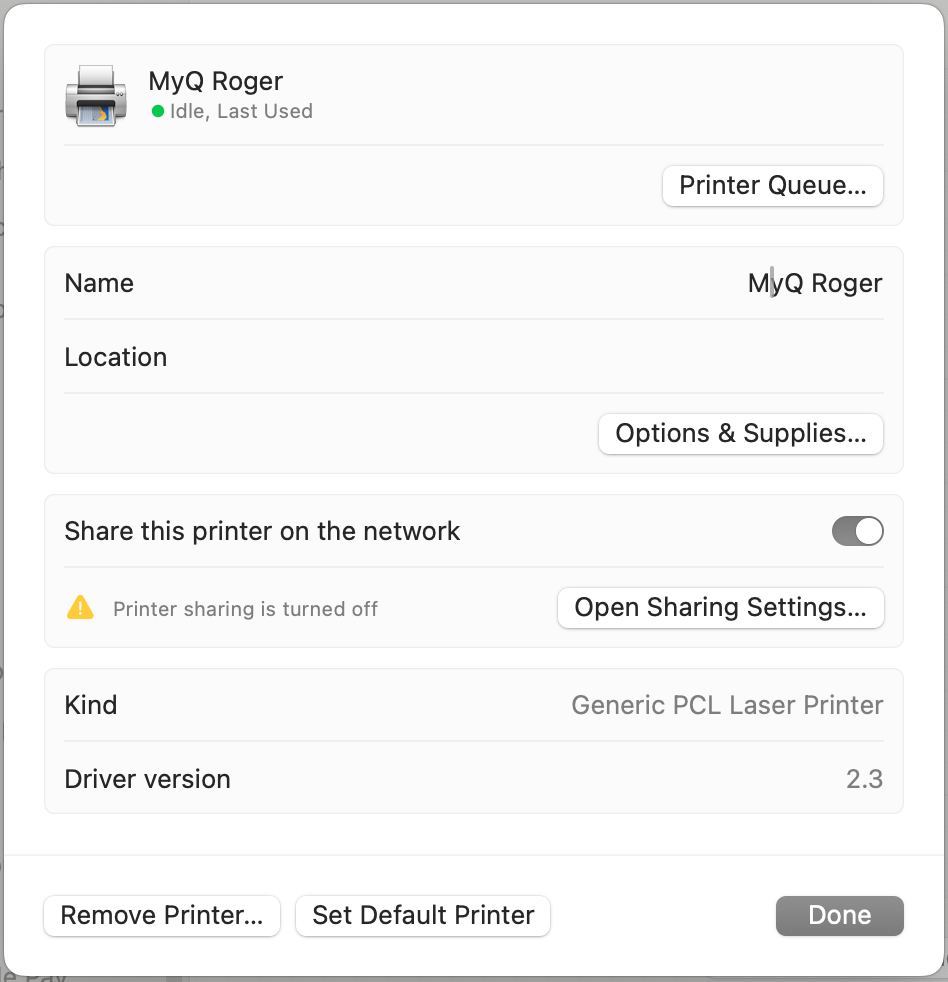
Cómo encontrar los controladores instalados
Abre un terminal.
Ejecute el
lpinfo -mmando.Este comando muestra los controladores instalados:
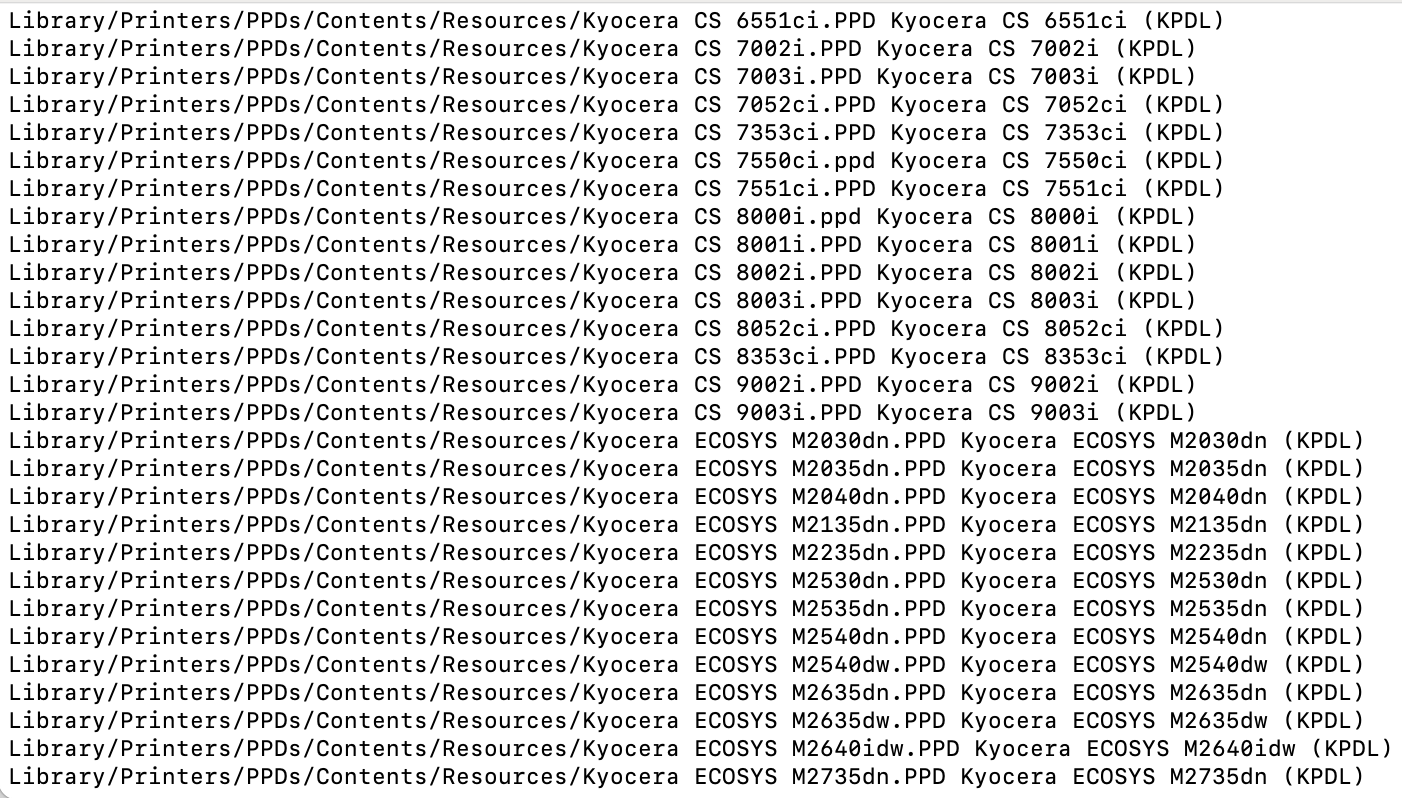
El instalador sólo necesita el nombre del archivo, incluida la extensión. Por ejemplo:
Kyocera ECOSYS M2030dn.PPD
Todos los conductores serán buscados en el lugar:/Biblioteca/Impresoras/PPDs/Contenidos/Recursos
Por ejemplo, el instalador tendrá el siguiente aspecto:
MyQ Roger Client 2.3_eu_MyQTenant__Kyocera ECOSYS M2030dn.PPD.pkg
